Hur förslag på åtgärder eller aktiviteter kan genereras med hjälp av Stratsys AI
För att använda den här funktionen krävs att ni har aktiverat Stratsys AI. Läs här hur ni gör det.
Funktionen fungerar endast i objektsfönstret
Stratsys AI kan användas när du vill skapa nya objekt kopplade till ett befintligt objekt. Om användaren väljer att använda hjälpen för att generera förslag på åtgärder, så kommer ett antal förslag visas. Förslagen baseras på de objekt som åtgärden eller aktiviteten kommer kopplas till, exempelvis en risk eller ett mål och genererar namn samt förslag på beskrivningstexter. Förslagen tar även hänsyn till vilken produkt ni står i när ni skapar ett förslag för att ge en ännu bättre kontext.
Aktivering
För att använda åtgärdsförslag krävs det först att en superadministratör i plattformsadministrationens flik Stratsys AI har aktiverat möjlighet till förslag.
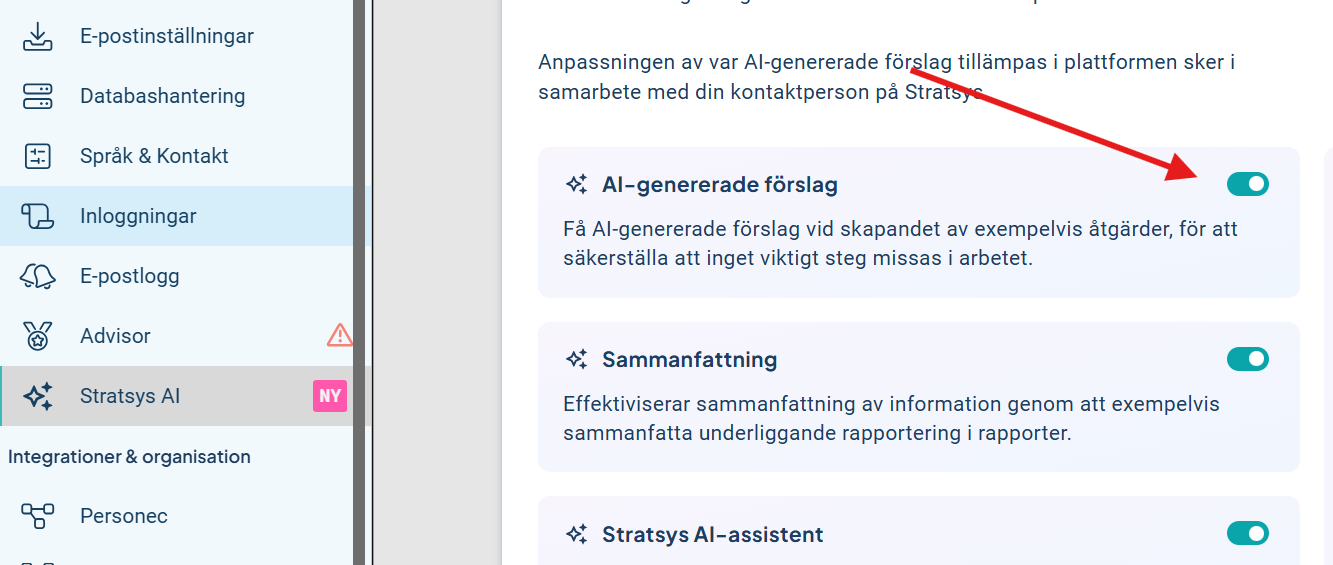
Därefter behöver ni ta ställning till för vilka kolumner i era produkter där ni önskar att få förslag. Det är endast kolumner av typen Aktivitet som kan användas.
1. Välj ut vilken kolumn du vill aktivera för, gå till inställningar för Styrmodeller, hitta rätt styrmodell och därefter rätt kolumn. Tryck på kugghjulet.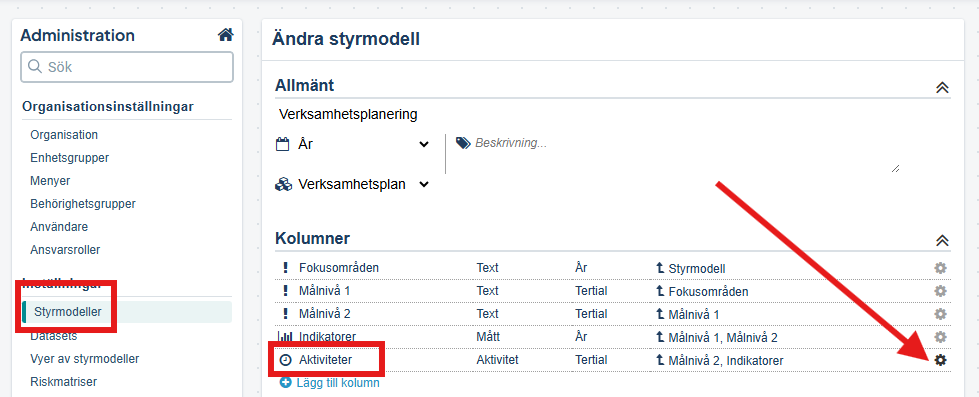
2. Under fliken AI kan du bocka i "Aktivera AI-förslag för denna kolumn". Du får då upp en rullista över möjliga promptar (läs mer om promptar nedan*). Välj den som överensstämmer med produkten du befinner dig i, i exempel på bilden Verksamhetsplan (VP). Därefter sparar du. Skulle du inte hitta en prompt som passar till din produkt, kontakta oss på Stratsys.
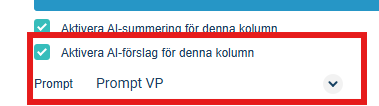
3. Gå till en vy för produkten där du kan lägga till en aktivitet. Du får nu upp valet "Vill du ha förslag från Stratsys AI" när du skapar en ny aktivitet!
4. Motsvarande tillvägagångssätt gör du för andra kolumner.
*Promptar
En prompt kan förklaras som en instruktion som ges till AI:n, så att den förstår vad den ska göra. För att förslagen som ges ska bli relevanta, har vi i bakgrunden en prompt som bla. berättar att den ska skapa förslag på åtgärder utifrån vad den är kopplad till för andra objekt och vilken produkt och kontext den befinner sig i.
Vill ni göra några tillägg i prompten för att göra förslagen ännu mer relevanta för just er, kontakta er kontaktperson på Stratsys som kan hjälpa dig med det.
För användaren
Stratsys AI kan användas när du vill skapa nya objekt kopplade till ett befintligt objekt och vill få hjälp med förslag på åtgärder eller aktiviteter.
När objekten väl är skapade, fungerar de precis som andra objekt eller texter i Stratsys, och användaren kan fortsätta arbeta vidare med dessa som vanligt, men de är markerade att de är skapade med hjälp av Stratsys AI.
Vi kommer titta på ett exempel där vi vill skapa åtgärder för att minska riskvärdet för risken "Risk att ramavtalen inte följs".
Klicka på plustecknet för Direktåtgärder, och välj "Generera förslag". Om du vill skapa ett förslag manuellt, så skriver du helt enkelt in ett eget namn på åtgärden.
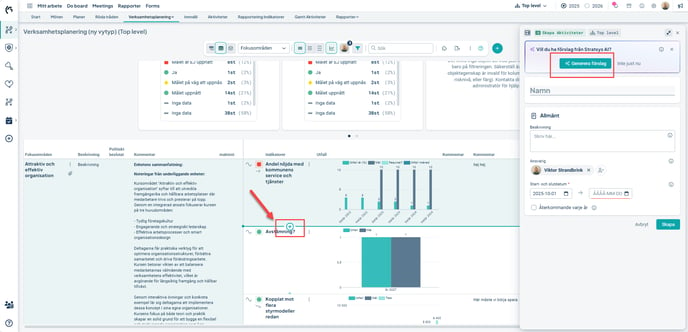
Efter en kort stund visas ett antal förslag. Klicka på det åtgärdsförslag du vill använda. Namnet på åtgärden fylls då i automatiskt tillsammans med de beskrivningsfält som finns.
Om du inte är nöjd med förslagen, kan du generera nya förslag genom att klicka på de dubbla pilarna (1) uppe i högra hörnet.
Du kan bläddra mellan förslagen om du har genererat flera förslag genom pilarna under förslagsrutorna (2).
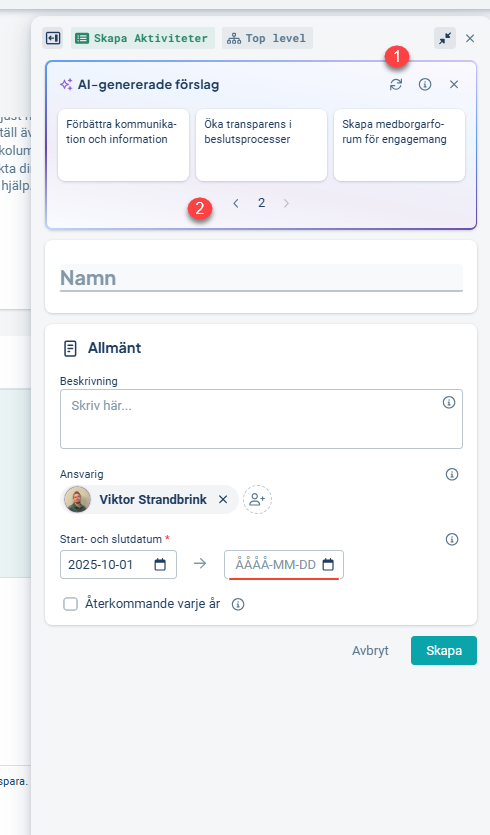
Du kan också utgå från riskens objektfönster när du genererar åtgärdsförslag. Då går du till avdelningen "Kopplade underobjekt". Denna ingång är praktisk om du vill justera namnet på risken under genereringen, vilket kan ge dig mer relevanta förslag.
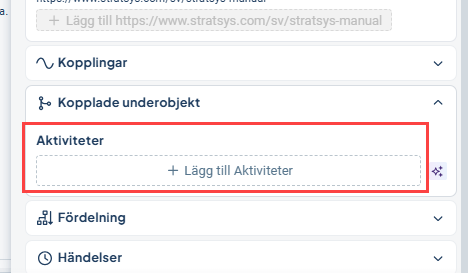
Välj "+ Lägg till och sedan "Generera förslag".
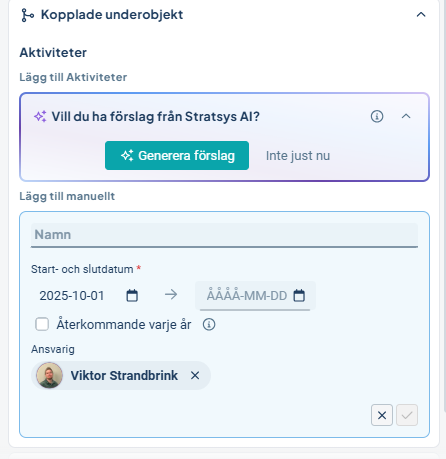
Håll muspekaren över förslaget och klicka på bocken om du vill skapa den föreslagna åtgärden (1). Lägg till ansvarig och datum om du så önskar genom att klicka i förslagsrutorna. Välj till sist "Lägg till valda" (2).
Om du inte känner dig nöjd med förslagen kan du välja "Generera fler" (3). Du får då fler förslag att ta ställning till, och kan bläddra mellan förslagen innan du bestämmer vilka som passar.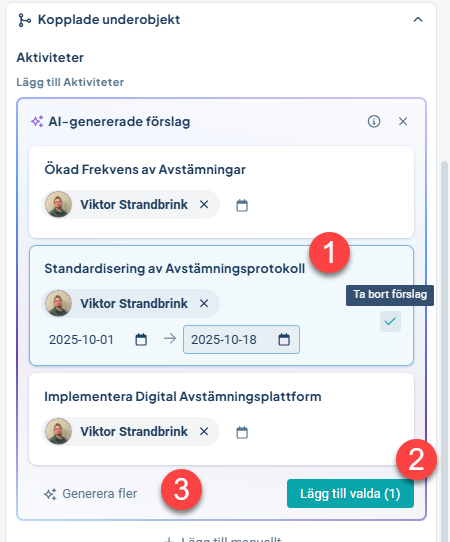
När du klickar på "Lägg till valda" skapas de valda åtgärderna upp och blir kopplade till din risk.
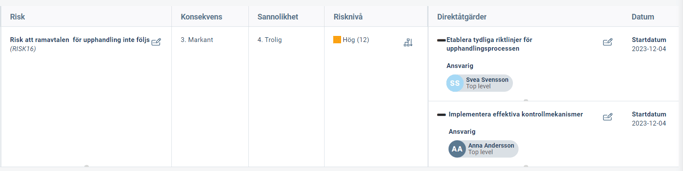
Om du väljer att skapa fler AI-förslag för samma risk senare, kommer du se historiken med de förslag som genererades förra gången när du väljer att skapa förslag.
